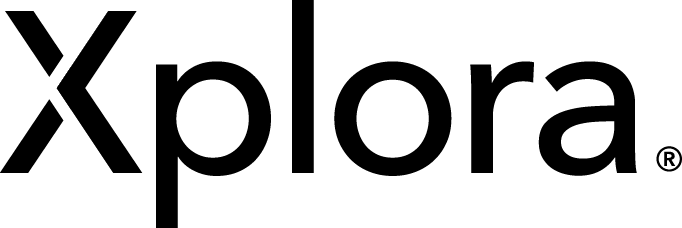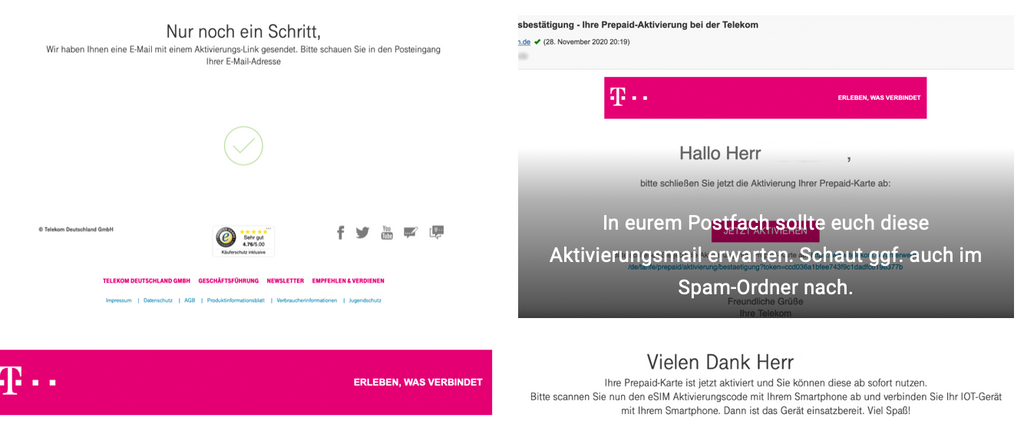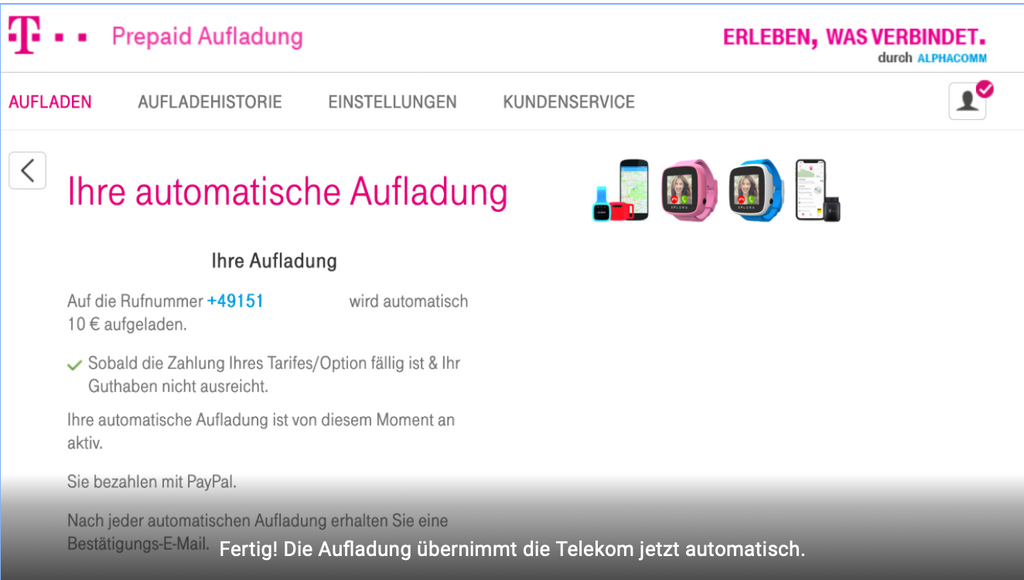Gastbeitrag Teil 2 von Marcel Henschke
Xplora X5 Play eSIM Kinder Smartwatch – Einrichten und Verbinden
Einleitung
Willkommen zurück im meinem zweiten von drei Beiträgen über die
Xplora X5 Play eSIM Kinder Smartwatch.
Im letzten Beitrag habe ich euch die Kinderuhr und ihre Funktionen, Lieferumfang, uvm. vorgestellt. Heute zeige ich euch, wie ihr die mitgelieferte eSIM aktiviert und anschließend, wie die Kinder Smartwatch eingerichtet wird. Nehmt euch ein wenig Zeit für die Einrichtung. Die eSIM habe ich online aktiviert, was gut von der Hand ging, aber doch mit knapp 45 Min. Wartezeit verknüpft war (an einem Samstagabend). Schauen wir uns mal an, was wir jetzt benötigen, um die Xplora Kinderuhr einzurichten.
Anforderungen
- Natürlich brauchen wir unsere Kinder Smartwatch. Achtet darauf, dass genug Akkuladung vorhanden ist oder schließt sie vorher noch mal an
- unsere mitgelieferte eSIM der Deutschen Telekom
- einen Laptop, PC oder ein Tablet mit einem aktuellen Browser (ich nutze Firefox) für das Video-Ident Verfahren
- den Personalausweis oder ein anderes offizielles unterstütztes Dokument
- euer Smartphone
- und zu guter Letzt Geduld und ggf. was Süßes oder einen Kaffee 🙂
Beginnen wir mit der Aktivierung der eSIM.
Aktivierung der eSIM
Wir öffnen die Verpackung der mitgelieferten eSIM. Vor euch aufgeklappt habt ihr auf der linken Seite die Anleitung und auf der rechten Seite die eSIM in Form eines QR-Codes mit den benötigten Daten drauf.
Öffnet jetzt euren Browser des Endgerätes eurer Wahl und surft folgende Seite an: www.telekom.de/prepaid-aktivierungOder für den direkten Link zur Aktivierung klickt hier
Information:
Den Video-Ident Service erreicht ihr von Montag bis Samstag in der Zeit von 07:00 Uhr bis 23:00 Uhr. Ausnahme: bundesweite Feiertage.
Los geht's!
eSIM Aktivieren
Für alle, die keine automatische Aufladung wünschen: ihr seid mit der Aktivierung jetzt fertig. Ich persönlich finde es sehr praktisch und würde euch auch nahelegen die automatische Aufladung einzurichten.
Automatische Aufladung


Fazit Telekom eSIM Aktivierungsablauf
Bis zu diesem Punkt waren doch einige Schritte notwendig. Jetzt haben wir die Voraussetzung geschaffen, um mit der Einrichtung der Uhr weiter zu machen.
Einrichten der Xplora X5 Play eSIM Kindersmartwatch und verbinden mit dem Smartphone
Für die Einrichtung nutzte ich ein iPhone. Wir beginnen mit dem Download der passenden App.
Download der Xplora AppStart der Einrichtung
Habt ihr die Xplora App installiert, startet jetzt die Xplora Kinder Smartwatch und die Xplora App. Ich zeige euch den Ablauf der Konfiguration wieder in einer Galerie.



















Die Einrichtung ist beendet. Viel Spaß mit eurer Xplora X5 Play eSIM Kinder Smartwatch!
Abschluss & Fazit
In meinem zweiten Beitrag zeigte ich euch, wie ihr die eSIM der Deutschen Telekom aktiviert und im Anschluss die Xplora X5 Play eSIM einrichtet. Die Einrichtung wurde zwar an zwei verschiedenen Tagen erstellt, aber eine gute Stunde sollte man schon dafür einplanen, um die Xplora Kinderuhr vollständig einzurichten und zu konfigurieren. Hält man sich an die Anleitung, geht alles relativ intuitiv und selbsterklärend von statten.
Tipp!
Direkt nach der Einrichtung könnt ihr unter dem Punkt “Einstellungen” nach einer Systemaktualisierung suchen. Bei mir stand auch ein Update zur Verfügung. Bevor ihr das Update startet, würde ich euch nahe legen die Uhr mit eurem W-LAN zu verbinden (nur 2,4 GHz unterstützt).
Dies ist ein Gastbeitrag von Marcel Henschke. Seinen Blog "BlogX" findet ihr hier.